こんにちは、スポカフェ編集部です!
最近はスポーツ動画配信サービスも増え、それぞれが強みをアピールしながらユーザー獲得にしのぎを削っていますよね。
ユーザーは自分が見たいと思っている試合を見ることができるチャンネルや配信サービスと契約します。そのため、これまで契約していたチャンネル・配信サービスで見たい試合が見れなくなった時は、解約して別のチャンネル・配信サービスに切り替えることもあるでしょう。
そこで今回は、DAZNの解約・退会方法や、利用を一時停止する方法を説明します。解約・退会後の再加入や一時停止後に視聴再開する方法も合わせてご紹介しますので、参考にしてみてください。
DAZNの利用を一時停止する方法
普段DAZNを利用していても、好きなスポーツがシーズンオフに入って試合がない期間や、DAZNで見られないスポーツをほかの動画配信サービスで見られる場合などに、DAZNの解約(退会)を考える人は少なからずいるのではないでしょうか?
利用しない期間が長いのであれば、お金を無駄にしたくないのは当然のことですよね。
もしそのような状況にあるならば、一時停止機能を利用するとよいでしょう。
DAZNには、解約(退会)の手続きをせずに、一定の期間(最長6か月)サービス利用と支払い機能を停止することができる「一時停止」という機能があり、利用停止したい期間を指定しておけばその期間の料金は発生しません。
しかも一般的な解約や退会とは違い、契約は保留されたままになるので、DAZNの利用を再開する時にもう一度始めから支払い設定などの手続きを行わなければならない、というような煩わしさもありません。
一時停止に関する設定はウェブブラウザからのみになります。以下の手順を踏んで設定します。
【一時停止の方法】
1.マイアカウントにログインする。
2.「ご契約内容」について「退会する」を選択し、一時停止利用画面に移る。
3.「一時停止します」を選択し、カレンダーで希望する利用再開日を選択する。
4.「一時停止します」を選択し、完了。
また、一時停止期間を変更したい場合は、以下の手順で設定し直すことができます。
【一時停止期間の変更】
1.マイアカウントにログインする。
2.「ご契約内容」について「再開日を変更する」を選択する。
3.カレンダーで希望する利用再開日を選択する。
4.「ご利用再開日を確認」を選択し、完了。
ちなみに、一時停止期間の終了を待たずに利用を再開したい場合の操作はいたって簡単です。マイアカウントにログイン後、「視聴を再開する」を選択するだけで完了です。とはいえ不測の事態に備えて、見たい試合がある前日には再開しておくとよいかもしれません。
とても便利な一時停止機能ですが、以下のような契約や決済方法の場合は利用できないことになっています。
・スポナビライブから移行してきた、またはDAZN for docomo で契約している
・Apple経由でiTunes決済している
・Amazon IAPでアプリ内決済している
・Google Playのアプリ内課金で決済している
・ギフトコードを利用中、または無料視聴期間中である
自分の契約・決済方法がどのようになっているか、この機会に一度確かめておくとよいでしょう。
DAZNを解約・退会する方法
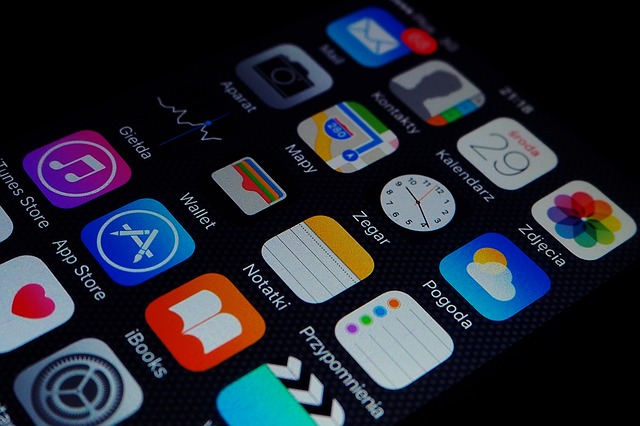
DAZNの解約・退会は、契約(設定した決済方法)によって異なるため、少々複雑といえます。アプリ内決済を行っている場合、アプリを削除しても解約・退会手続きができるわけではないため、所定の方法で手続きが必要です。
解約・退会手続きを行う場合は、事前にどのように契約(決済)されているのかをきちんと把握しておいてください。
また、解約・退会手続きが完了しても、次回の支払い予定だった日の前日までは引き続き視聴できます。
ウェブブラウザからの解約・退会方法
こちらは、クレジットカードまたは年間パス・プリペイドカードを利用している場合の解約・退会方法です。
1.DAZNにログインする
2.「メニュー」を開き「マイアカウント」を選択する
3.「登録情報」の中から「退会する」を選択する
4. 退会理由を選択(該当するものがなければ記入することもできる)し、「退会する」を選択する
5.退会リクエストが完了しましたというメッセージが表示されたら、「OK」を選択し、完了
問題なく手続きが行われれば、メールアドレス宛に退会完了メールが送られてきます。
PayPalで決済している場合の解約・退会方法
1. マイペイパルにログインし、「個人設定」を選択する
2. メニューから「支払い」を選択し、「自動支払いを管理する」を選択する
3. 「DAZN」を選択し、ステータスの項目から「キャンセル」を選択したら完了
iTunes Storeで契約している場合の解約・退会方法
1.利用している端末で「設定」を開き、ユーザー名を選択する
2.項目の中から「サブスクリプション」を選択する
3.「DAZN」を選択する
4.「サブスクリプションをキャンセルする」を選択した後「確認」を押したら完了
Google Playで契約している場合の解約・退会方法
1. Google Playに正しいアカウントでログインする
2.メニューを開き、「定期購読」を選択する
3.項目の中から「DAZN」を選び、画面下の「定期購読の解約」を選択する
4. 確認表示でもう一度「定期購入を解約」を選択したら完了
Amazonアプリ内決済している場合の解約・退会方法
Amazonアプリ内決済の場合、Amazon Fire TV及びFire TV Stickからは解約・退会手続きができないため、ウェブブラウザもしくはFireタブレットから手続きを行います。
【ウェブブラウザ】
1.Amazonストアへログインする
2.「アカウント&リスト」の中から「アプリライブラリと端末の管理」という項目を選択する
3.「管理」タブ内にある「定期購読」を選択する
4.DAZNの右側にある「アクション」の中から、「自動更新をオフにする」という項目を選択したら完了
【Fireタブレット】
1.ホーム画面にある「アプリ」を開く
2.右上の「ストアアイコン」の中から、「定期購読の管理」を選択する
3.「自動更新をオフにする」を選択したら完了
DAZN for docomoで契約している場合の解約・退会方法
1. DAZNにログインする
2. メニューを開き、「マイ・アカウント」を選択する
3. 登録情報の項目から、「退会する」を選択する
4. docomoのサイトへ自動リンクしたら、注意事項の内容確認チェックをし、「次へ」を選択する
5. 利用規約の同意にチェックを入れ、「手続き完了」を選択すれば完了
DAZNは火曜日の午後10:30~翌日午前7:00まではシステムメンテナンスの時間にあたり、契約及び解約の手続きを行えないため、解約手続きを行う曜日と時間にはくれぐれも注意しましょう。
DAZNの利用を再開する方法
解約・退会後に再びDAZNを利用したい場合は、DAZNのサイトやアプリに以前使っていたアカウントでログインするのがおすすめです。支払い情報の登録を終えれば、簡単に視聴を再開できるようになります。
解約前に一時停止機能でじっくり検討を!
DAZNの解約を考え始めたら、まずは一時停止機能を利用するといいかもしれません。6か月間は無料で契約もキープできるので、他社サービスとの併用も十分に可能です。
もし解約の意志が固まったら、契約と決済方法をきちんと確認したうえで、適切な解約手続きを行いましょう。

















